Cómo recolectar registros de Netskope
Resumen: Para recolectar registros de Netskope, siga estas instrucciones.
Síntomas
En el siguiente artículo, se proporcionan detalles sobre cómo recopilar registros de clientes de Netskope.
Productos afectados:
- Netskope
Sistemas operativos afectados:
- Windows
- Mac
- Android
Causa
No corresponde
Resolución
Haga clic en Windows, Mac o Android para obtener más información.
Windows
Los registros se pueden recolectar mediante los siguientes elementos del producto:
- Interfaz de usuario (UI)
- Interfaz de línea de comandos (CLI)
- Interfaz de usuario del grupo de usuarios
Haga clic en el método correspondiente para obtener más información.
Para recopilar los registros:
- Inicie sesión en el terminal afectado.
- Haga clic con el botón secundario en el ícono Netskope en la bandeja del sistema y, a continuación, haga clic en Save Logs.
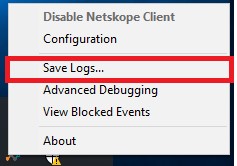
- Seleccione dónde desea guardar el paquete de registros y haga clic en Save.

Para recopilar los registros:
- Inicie sesión en el terminal afectado.
- Haga clic con el botón derecho del mouse en el menú Inicio de Windows y seleccione Run (Ejecutar).

- En la interfaz de usuario Ejecutar, escriba
cmdy, luego, presione CTRL+MAYÚS+INTRO. De esta manera, se abre el símbolo del sistema como administrador.
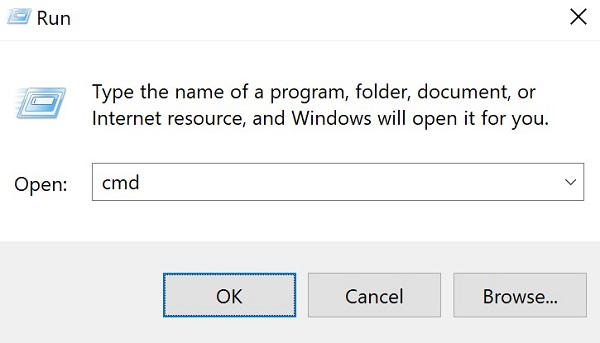
- En el símbolo del sistema, escriba
"%ProgramFiles(x86)%\Netskope\STAgent\nsdiag.exe" -o "%USERPROFILE%\Desktop\Netskope.zip"y, luego, presione Intro.
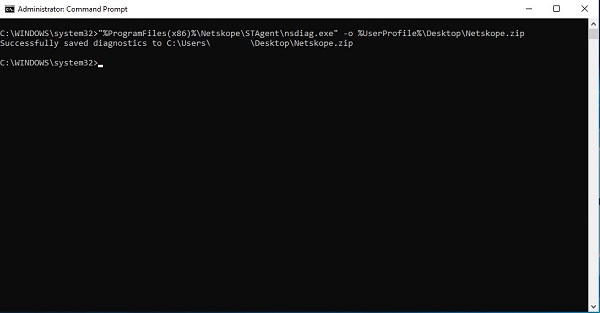
Para recopilar los registros:
Para recolectar registros correctamente desde la interfaz de usuario del grupo de usuarios, los registros requieren que se cuente con la siguiente información:
- El terminal afectado que se activará con un usuario válido que inicie sesión.
- El nombre de host que se proporcionará a Dell Data Security ProSupport.
- El correo electrónico del usuario que se proporcionará a Dell Data Security ProSupport.
- Solo Dell Data Security ProSupport tiene acceso a estos registros.
- Una vez que se inicia la recopilación de registros, el soporte de Dell puede tardar hasta una hora en obtener acceso a los registros. Se recomienda utilizar los métodos de la UI y la CLI en lugar del método de la interfaz de usuario del grupo de usuarios para evitar retrasos.
- En un navegador web, vaya a la consola web de Netskope:
- Centro de datos en los Estados Unidos: https://[TENANT].goskope.com/
- Centro de datos en la Unión Europea: https://[TENANT].eu.goskope.com/
- Centro de datos en Fráncfort: https://[TENANT].de.goskope.com/
- Inicie sesión en la consola web de Netskope.
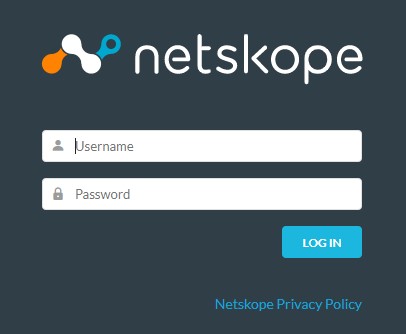
- Haga clic en Settings (Configuración).
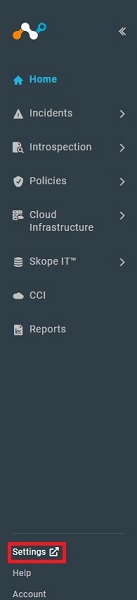
- Haga clic en Active Platform.
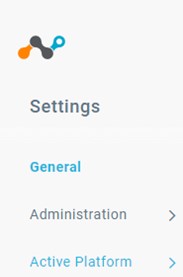
- Haga clic en Devices.
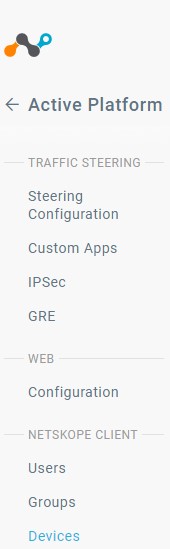
- Ubique el extremo afectado, seleccione el
...ícono a la derecha y, a continuación, haga clic en Recopilar registro.
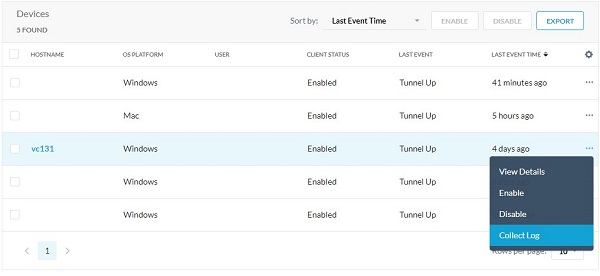
Mac
Los registros se pueden recolectar mediante los siguientes elementos del producto:
- Interfaz de usuario (UI)
- Terminal
- Interfaz de usuario del grupo de usuarios
Haga clic en el método correspondiente para obtener más información.
Para recopilar los registros:
- Inicie sesión en el terminal afectado.
- Haga clic con el botón secundario en el ícono Netskope en la barra de menú y, a continuación, haga clic en Save Logs.
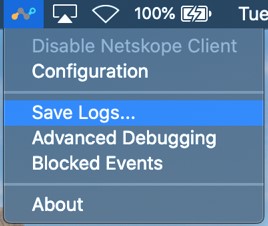
- Seleccione dónde desea guardar el paquete de registros y haga clic en Save.
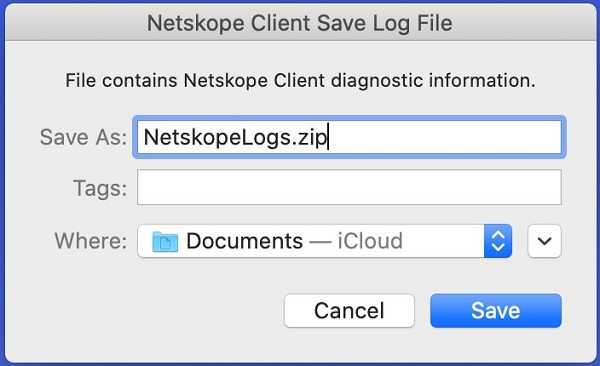
Para recopilar los registros:
- Inicie sesión en el terminal afectado.
- En el menú Apple, haga clic en Go (Ir) y luego seleccione Utilities (Utilidades).
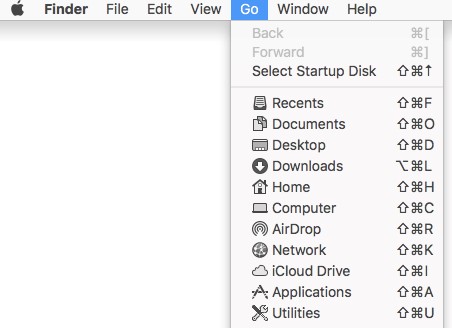
- Haga doble clic en Terminal.

- En Terminal, escriba
/Library/Application\ Support/Netskope/STAgent/nsdiag -o ~/Desktop/Netskope.zipy, luego, presione Intro.

Para recopilar los registros:
Para recolectar registros correctamente desde la interfaz de usuario del grupo de usuarios, los registros requieren que se cuente con la siguiente información:
- El terminal afectado que se activará con un usuario válido que inicie sesión.
- El nombre de host que se proporcionará a Dell Data Security ProSupport.
- El correo electrónico del usuario que se proporcionará a Dell Data Security ProSupport.
- Solo Dell Data Security ProSupport tiene acceso a estos registros.
- Una vez que se inicia la recopilación de registros, el soporte de Dell puede tardar hasta una hora en obtener acceso a los registros. Se recomienda utilizar los métodos de la UI y la CLI en lugar del método de la interfaz de usuario del grupo de usuarios para evitar retrasos.
- En un navegador web, vaya a la consola web de Netskope:
- Centro de datos en los Estados Unidos: https://[TENANT].goskope.com/
- Centro de datos en la Unión Europea: https://[TENANT].eu.goskope.com/
- Centro de datos en Fráncfort: https://[TENANT].de.goskope.com/
- Inicie sesión en la consola web de Netskope.
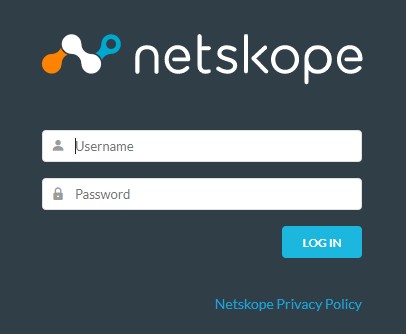
- Haga clic en Settings (Configuración).
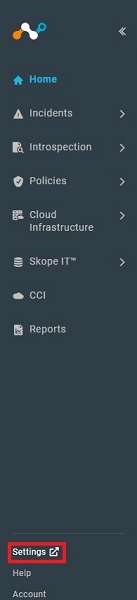
- Haga clic en Active Platform.
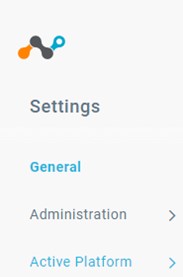
- Haga clic en Devices.
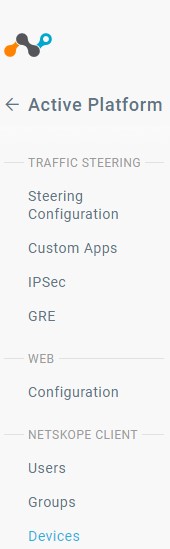
- Ubique el extremo afectado, seleccione el
...ícono a la derecha y, a continuación, haga clic en Recopilar registro.
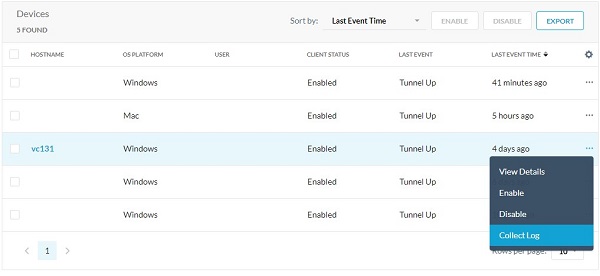
Android
Los registros se pueden recopilar desde la aplicación en Android. Haga clic en el método correspondiente para obtener más información.
Para recopilar los registros:
- Abra la aplicación del cliente Netskope desde el iniciador de aplicaciones del dispositivo.
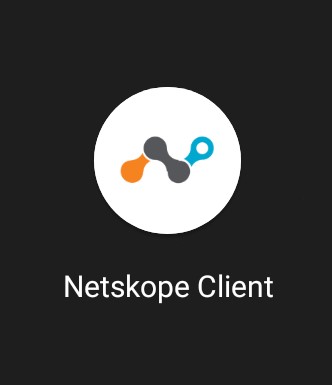
- En la esquina superior derecha, toque el botón Menu (Menú) y luego toque Send Log (Enviar registro).
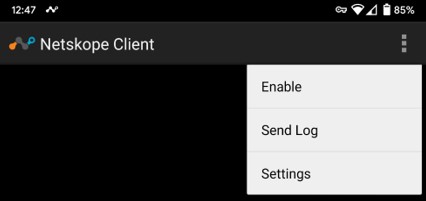
- Se muestra el menú Compartir del dispositivo. Seleccione la forma en que desea enviar el archivo NetskopeLogs.zip .
Para comunicarse con el equipo de soporte, consulte los números de teléfono de soporte internacionales de Dell Data Security.
Vaya a TechDirect para generar una solicitud de soporte técnico en línea.
Para obtener información y recursos adicionales, únase al foro de la comunidad de seguridad de Dell.